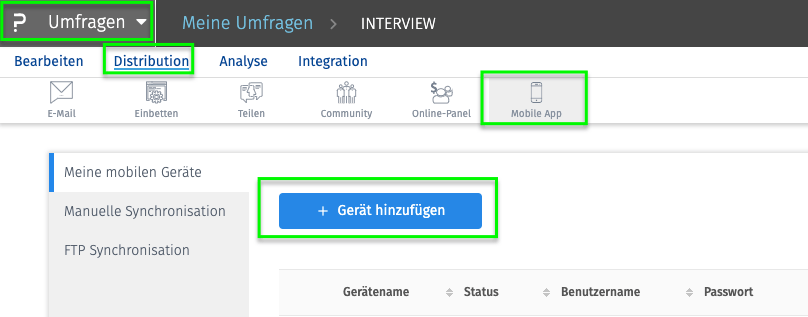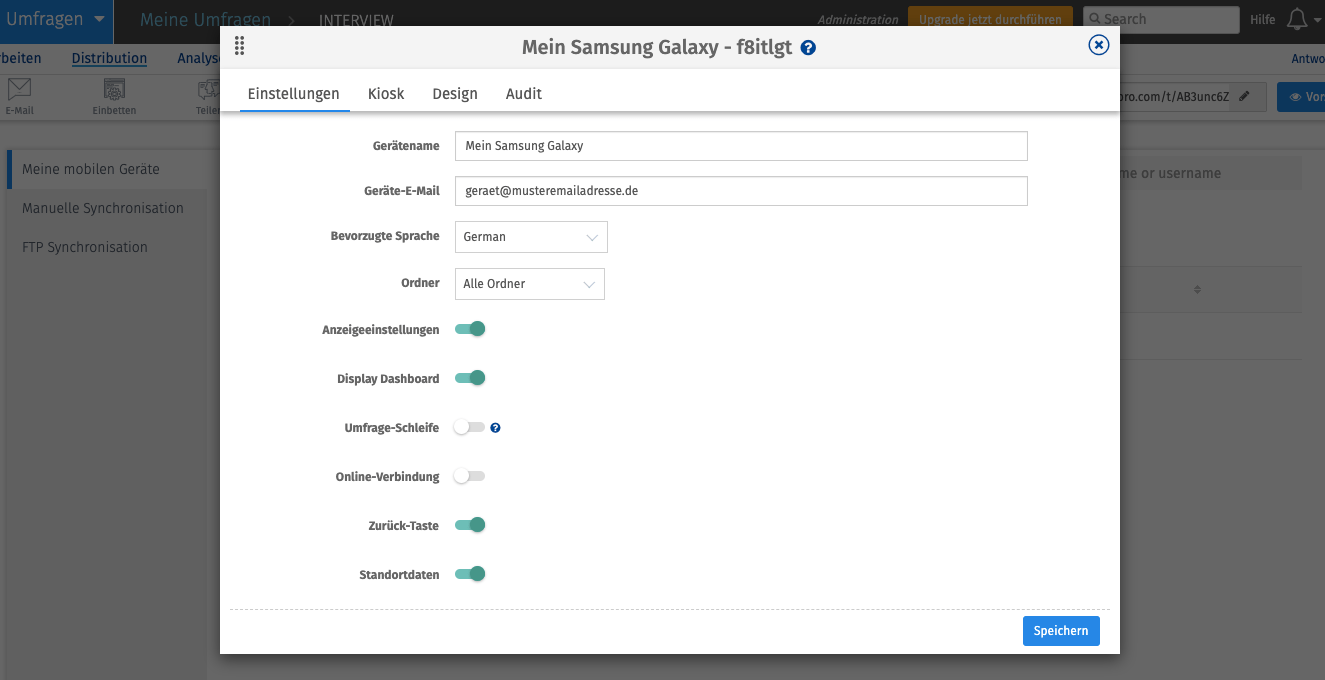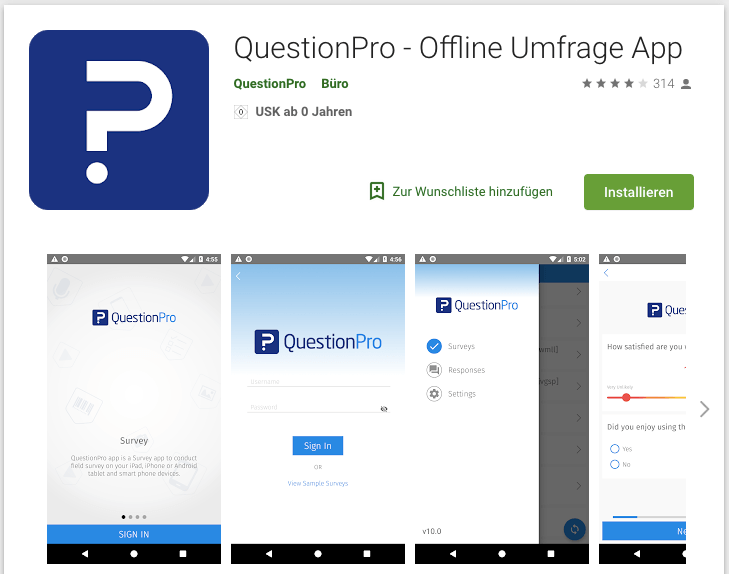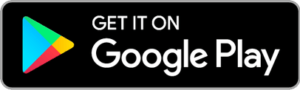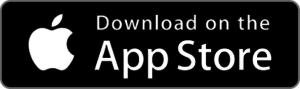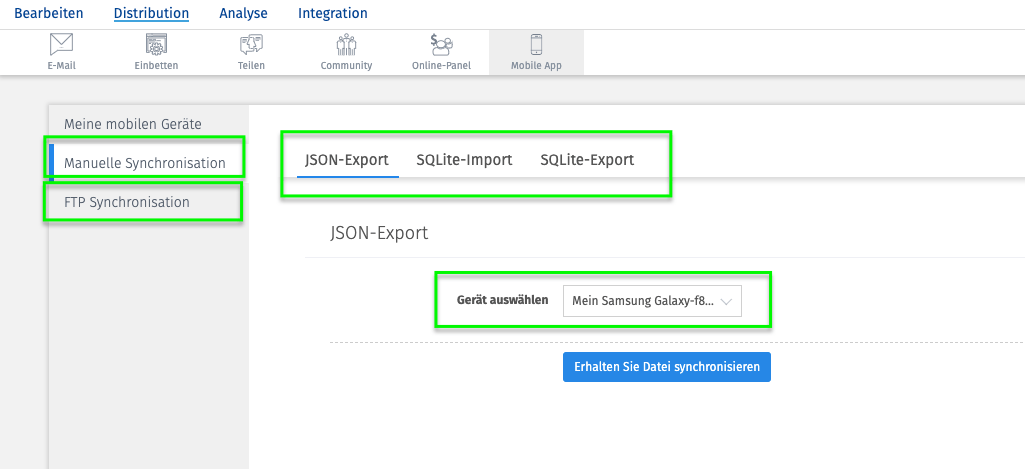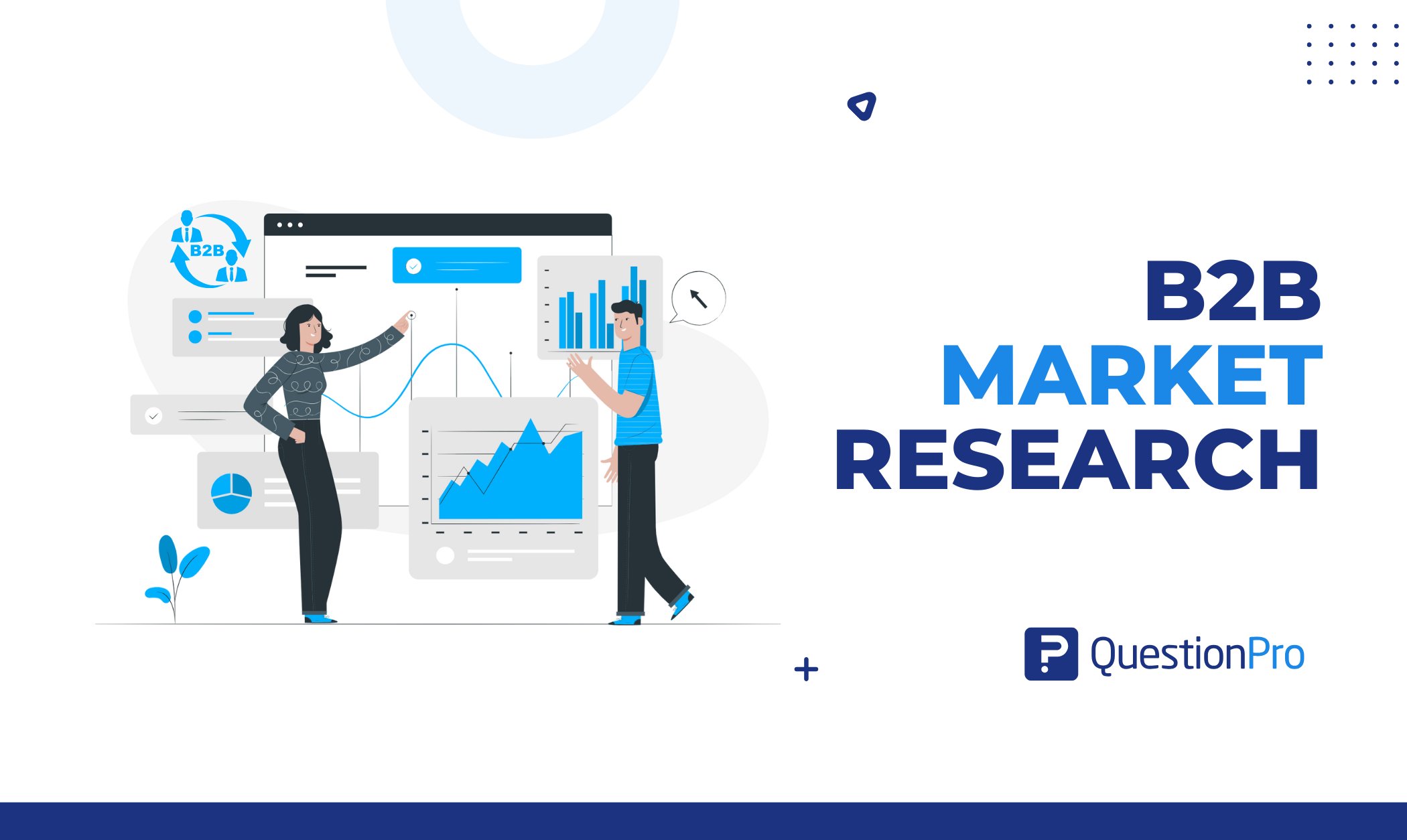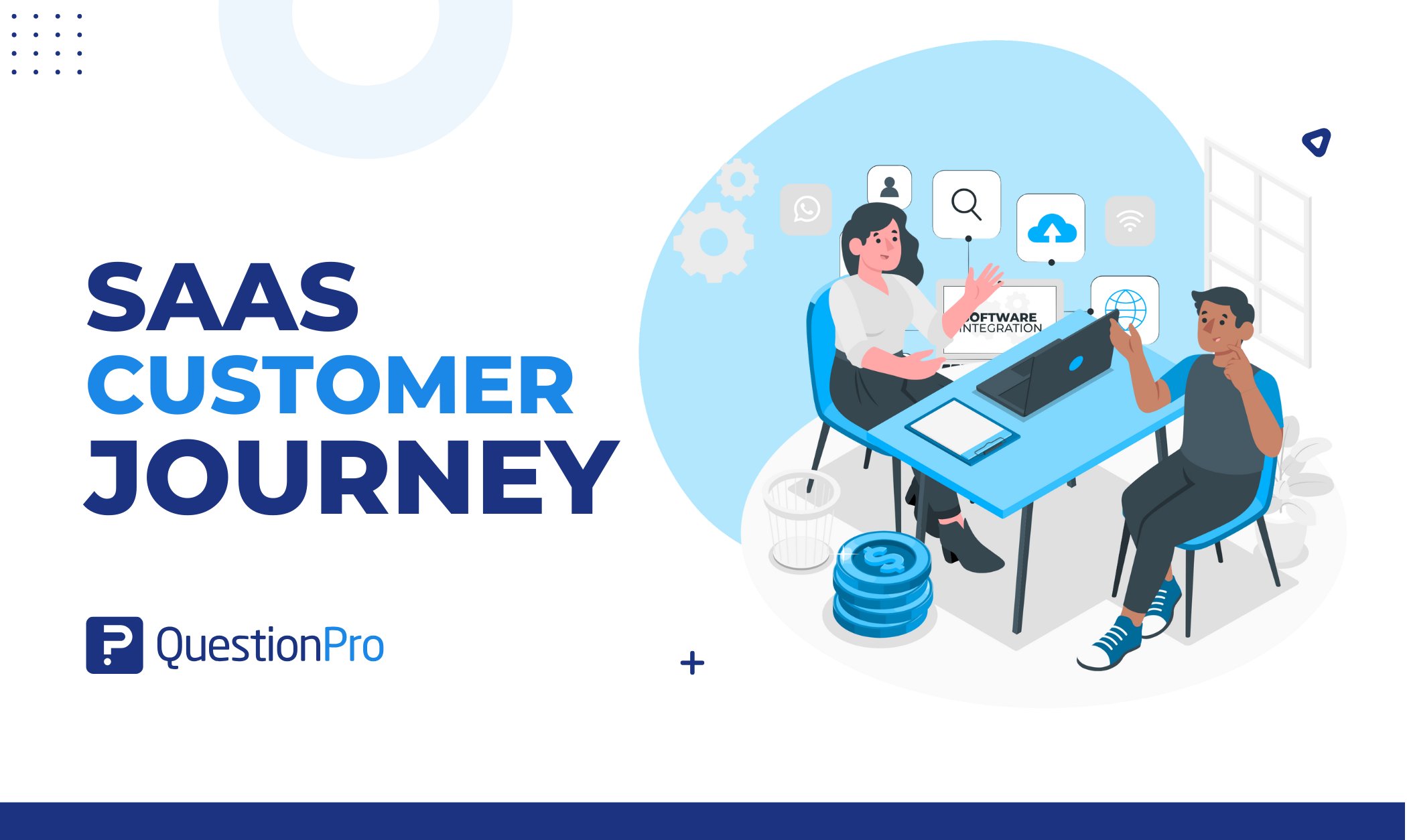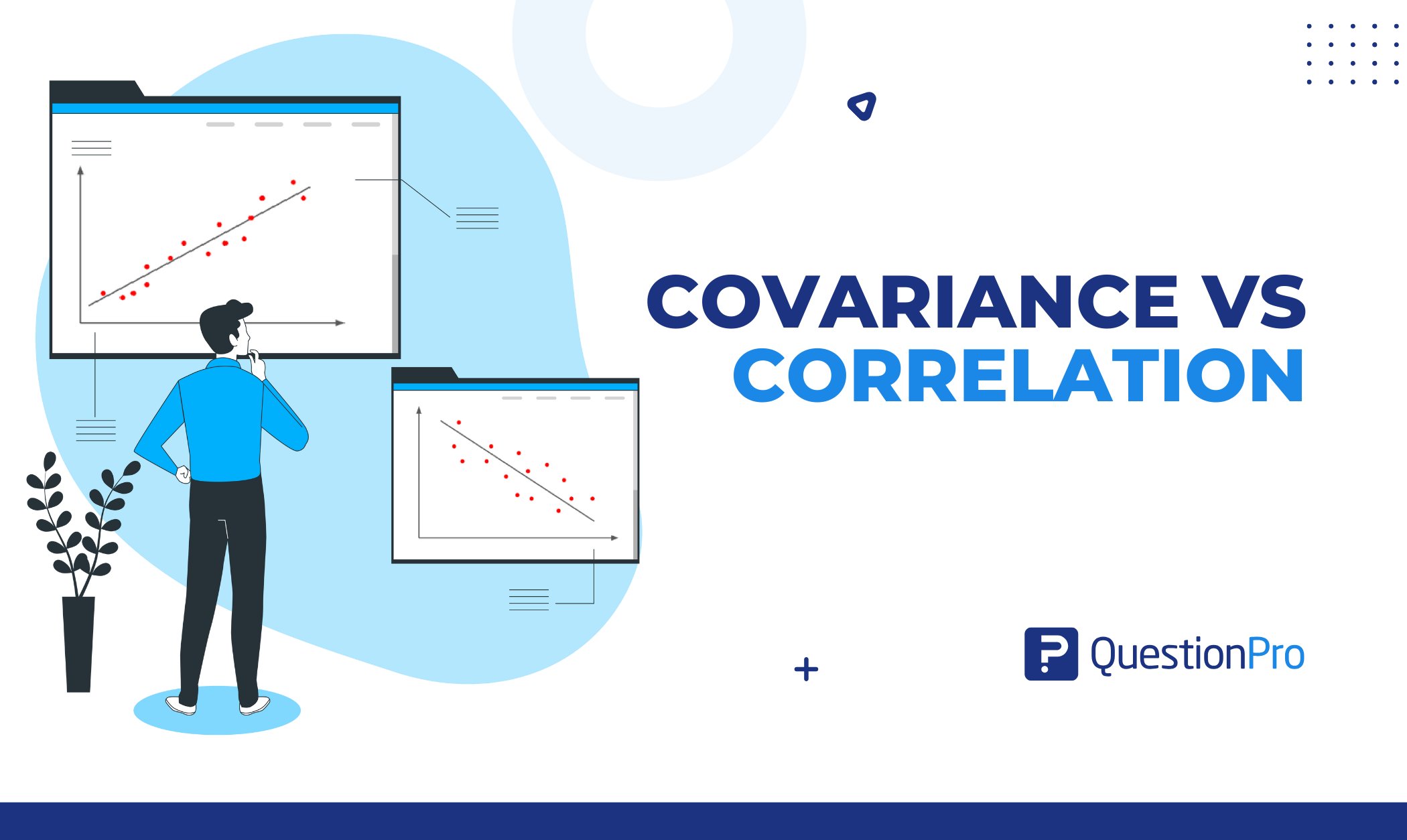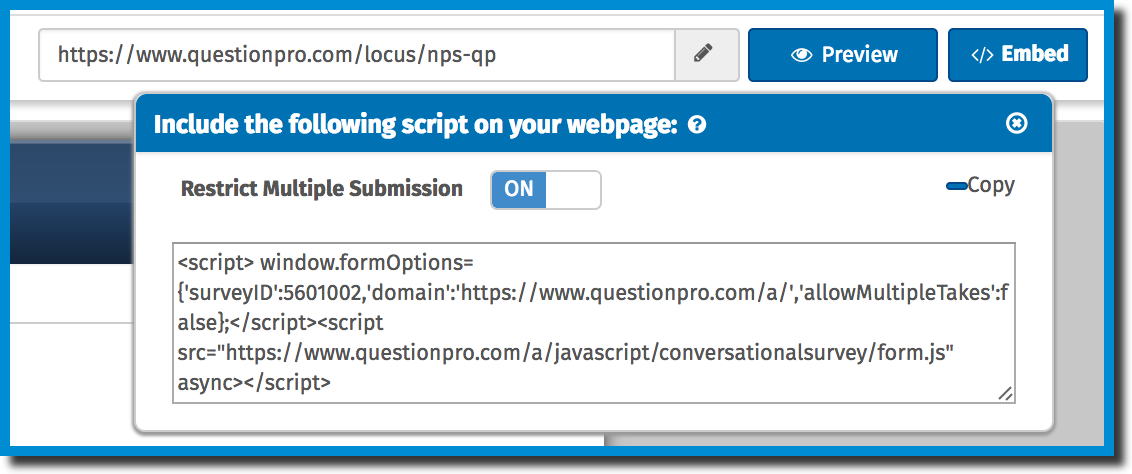
QuestionPro Tipp
Umfrage App: Professionelle Online- und Offline-Umfragen erstellen und durchführen. So einfach geht’s mit QuestionPro
–
Die Umfrage-App von QuestionPro ist einfach und intuitiv zu bedienen kann auch ohne Internet Daten erfassen
Die QuestionPro Umfrage App
Auch wenn das Internet heute an fast jedem Ort der Welt verfügbar ist, gibt es dennoch sehr viele Gegeben- und Gelegenheiten, Daten aus Befragungen oder Erhebungsprojekten offline zu erfassen, etwa, weil eine Datenverbindung nicht gewünscht oder schlicht und ergreifend nicht verfügbar ist. Denken Sie dabei etwa an das Thema Felddatensammlung in der Entwicklungshilfe. Es gibt aber auch andere Beispiele, etwa wenn Interviewer Befragungen in einer Shopping Mall mit Tablets oder Smartphones durchführen, die nicht an das Internet angebunden sein sollen.
Hierfür brauchen Sie eine Software, die auch in der Lage ist, Daten offline zu erfassen, zwischen zu speichern und anschließend – bei Netzverfügbarkeit – über mehrere Standorte hinweg zusammenzufügen und zu synchronisieren. Offline erfasste Daten müssen also irgendwann mit einem Server synchronisiert werden. Hierfür haben wir die QuestionPro mobile Umfrage App entwickelt, die Sie bei der Datensammlung per Smartphone oder Tablet unterstützt. Die Umfrage App ist für die Betriebssysteme iOS und Android verfügbar und kann selbstverständlich auch Daten im Online-Modus mit Echtzeit-Analyse erfassen.
Professionelle Umfrage App für
Ihre Online- und Offline Befragung
Mit der QuestionPro Umfrage App lassen sich sowohl Online- als auch Offline-Befragungen, etwa bei Touchpoint Analysen im Rahmen des Experience Management, durchführen. Die Umfrage App bietet Ihnen die volle Funktionalität wie die QuestionPro Web-Anwendung. Mehr als 50 Fragetypen stehen Ihnen hier für die Erstellung Ihrer Online- und Offline-Befragungen zur Verfügung. Zudem greifen Sie auf ausgefeilte Umfrage-Logiken zurück, wie etwa Randomisierung, Piping, Verzweigung und Skip-Logiken. Zudem bietet die QuestionPro App eine umfassende Palette von Reporting- und Analysewerkzeugen, die Daten Ihre gewonnenen Daten schnell in strukturierte Erkenntnisse umwandeln. Zu den Berichtsoptionen gehören z.B. Segmentierungen, Kreuztabellen, Datenfilter und vieles mehr.
 Grafische Ergebnisdarstellung wo immer Sie gerade sind
Grafische Ergebnisdarstellung wo immer Sie gerade sind
Um sich letztendlich die Reports und die grafische Ergebnisdarstellung Ihrer Online-Umfragen anzeigen lassen zu können, müssen Sie sich nicht vor den PC setzen: Die QuestionPro Umfrage APP bietet eine für mobile Endgeräte grafisch optimierte Ergebnisdarstellung, so dass Sie von jedem Ort der Welt aus einen Blick auf Ihre Umfragedaten haben. Die Umfragedaten werden Ihnen im Online-Modus selbstverständlich in Echtzeit angezeigt, so dass Sie einen immer aktuellen Blick auf Ihre Daten haben. Das Analyse-Dashboard ist für die Ansicht auf mobilen Endgeräten optimiert.
Die mobile Umfrage App von QuestionPro: So einfach richten Sie die Umfrage App ein!
Schritt1: Benutzerkonto registrieren
Zunächst benötigen Sie für die Verbindung Ihres mobilen Endgerätes mit Ihrem QuestionPro Benutzerkonto einen sogenannten Geräteschlüssel. Dieser Geräteschlüssen wird von QuestionPro automatisch vergeben, sobald Sie Ihr mobiles Endgerät wie folgt registrieren:
Navigieren Sie in Ihrem Befragungskonto zum Menü „Mobile App“ und klicken oder tippen Sie anschließend auf „Geräteschlüssel hinzufügen“
Schritt 2: Konfiguration der Umfrage App in der QuestionPro Benutzeroberfläche
Es öffnet sich eine Eingabemaske, in der Sie das Gerät gemäß Ihres Wunsches benennen und anschließend konfigurieren Sie die Einstellungen Ihrer Umfrage App. Hier legen Sie beispielsweise die Sprache fest, auf welchen Befragungs-Ordner die App zugreifen darf, definieren das Look & Feel und bestimmen, ob die Umfrage App Daten offline oder online sammeln soll.
Anschließend klicken Sie „SPEICHERN“ und finden sodann den von QuestionPro automatisch generierten Geräteschlüssel für Ihr mobiles Endgerät.
Schritt 3: Umfrage App für das entsprechende mobile Endgerät herunterladen
Laden Sie nun für das entsprechende mobile Endgerät – je nach verwendetem Betriebssystem – die QuestionPro Umfrage App aus dem AppStore oder auf Google Play herunter. Die Installation erfolgt automatisch.
Schritt 4: Geräteschlüssel der Umfrage App hinzufügen
Öffnen Sie die Umfrage App auf Ihrem mobilen Endgerät. Bei der ersten Verwendung geben Sie den zuvor generierten Geräteschlüssel ein. Und schon ist Ihre App mit Ihrem QuestionPro-Account verbunden. Nun können Sie offline Daten erfassen.
Schritt 5: Synchronisation der Umfrage App mit Ihrem QuestionPro Benutzerkonto
Die Synchronisation der Daten zwischen Ihrem QuestionPro Benutzerkonto und der mobilen Umfrage App erfolgt im Online-Modus automatisch. Für die Synchronisation von im Offline-Modus gesammelte Daten rufen Sie bitte die entsprechenden Umfrage auf und navigieren Sie dann zum Menü „Mobil App“ und anschließend wählen Sie Ihre bevorzugte Synchronisations-Methode.
1:1 Live-Online-Demo:
Umfrage App von QuestionPro
Sie möchten mehr über die QuestionPro Umfrage App erfahren? Sehr gerne zeigen wir Ihnen in einer persönlichen 1:1 Live-Online-Demo Features und Fragetypen der Umfrage-Software QuestionPro. Vereinbaren Sie jetzt einen individuellen Termin.
[av_contact title=“ button=’Termin vereinbaren‘ on_send=“ sent=‘
Vielen Dank!
Ihr Terminwunsch wurde erfolgreich versendet. Wir werden uns innerhalb kürzester Zeit zwecks Bestätigung Ihres Termins mit Ihnen in Verbindung setzen.
Tipp: Abonnieren Sie den QuestionPro Newsletter. Sie erhalten dann regelmäßig Informationen zu Updates, Tipps, Anregungen, Hilfestellungen, Best Practices.
‚ link=’manually,http://‘ captcha=“ captcha_theme=’light‘ captcha_size=’normal‘ captcha_score=’0.5′ email=’[email protected]‘ from_email=’[email protected]‘ subject=’COMMERCIAL BLOG: SURVEY APP‘ autoresponder_email=’[email protected]‘ autoresponder_reply_to=“ autoresponder_subject=“ autorespond=“ hide_labels=’aviaTBhide_labels‘ form_align=“ color=’av-custom-form-color av-dark-form‘ heading_tag=“ heading_class=“ alb_description=“ id=“ custom_class=“ aria_label=“ av_uid=’av-26jk7l‘ admin_preview_bg=“]
[av_contact_field label=’Unternehmen / Organisation‘ type=’text‘ options=“ check=“ width=“ multi_select=“ av_contact_preselect=“ av_uid=’av-22yykx‘][/av_contact_field]
[av_contact_field label=’Anrede, Name‘ type=’text‘ options=“ check=’is_empty‘ width=“ multi_select=“ av_contact_preselect=“ av_uid=’av-kfu2z‘][/av_contact_field]
[av_contact_field label=’E-Mail‘ type=’text‘ check=’is_email‘ options=“ multi_select=“ av_contact_preselect=“ width=“ av_uid=’av-5qs7t‘][/av_contact_field]
[av_contact_field label=’Datum‘ type=’datepicker‘ options=“ check=’is_empty‘ width=’element_half‘ av_uid=’av-175j0sr‘ multi_select=“ av_contact_preselect=“][/av_contact_field]
[av_contact_field label=’Uhrzeit: hh:mm‘ type=’text‘ options=“ check=’is_empty‘ width=’element_half‘ multi_select=“ av_contact_preselect=“ av_uid=’av-113ih5′][/av_contact_field]
[av_contact_field label=‘Ich bin damit einverstanden, dass die Daten aus diesem Formular zum Zweck der Kontaktaufnahme in Bezug auf die Live-Demo gespeichert werden. Das Einverständnis zur Speicherung der Daten aus diesem Formular kann jederzeit widerrufen werden. ‚ type=’checkbox‘ options=“ check=’is_empty‘ width=“ multi_select=“ av_contact_preselect=“ av_uid=’av-wd1okr‘][/av_contact_field]
[/av_contact]
Kostenlos Umfragen erstellen mit der professionellen und webbasierten Umfrage-Software QuestionPro
Sie haben Fragen oder Anregungen? Wir freuen uns sehr auf Ihre Anfrage! Nutzen Sie hierzu ganz einfach das Kontaktformular. Registrieren Sie sich jetzt kostenlos und erstellen Sie Ihre erste Online-Umfrage mit QuestionPro.
WIR SCHENKEN IHNEN 300 FEEDBACKS PRO UMFRAGE. ERSTELLEN SIE SO VIELE UMFRAGEN WIE SIE MÖCHTEN!
WEITERFÜHRENDE STICHWORTE
DIESEN ARTIKEL TEILEN
- Top Features und Funktionen der Umfrage Software QuestionPro
- Intelligenten Chat-Fragebogen erstellen
- Online-Fragebogen einfach und intuitiv erstellen
- Tipps von Profis: Umfrage-Feedback steigern
[av_one_fourth first min_height=’av-equal-height-column‘ vertical_alignment=’av-align-top‘ space=“ row_boxshadow_color=“ row_boxshadow_width=’10‘ custom_margin=’aviaTBcustom_margin‘ margin=’0px‘ margin_sync=’true‘ mobile_breaking=“ border=“ border_color=“ radius=’0px‘ radius_sync=’true‘ padding=’0px‘ padding_sync=’true‘ column_boxshadow_color=“ column_boxshadow_width=’10‘ background=’bg_color‘ background_color=“ background_gradient_color1=“ background_gradient_color2=“ background_gradient_direction=’vertical‘ src=“ attachment=“ attachment_size=“ background_position=’top left‘ background_repeat=’no-repeat‘ highlight_size=’1.1′ animation=“ link=“ linktarget=“ link_hover=“ title_attr=“ alt_attr=“ mobile_display=“ id=“ custom_class=“ aria_label=“ av_uid=’av-5c5cak‘]
[/av_one_fourth][av_two_fifth min_height=“ vertical_alignment=’av-align-top‘ space=“ custom_margin=’aviaTBcustom_margin‘ margin=’0px,-80px‘ row_boxshadow_color=“ row_boxshadow_width=’10‘ link=“ linktarget=“ link_hover=“ padding=’0px‘ padding_sync=’true‘ highlight_size=’1.1′ border=“ border_color=“ radius=’0px‘ radius_sync=’true‘ column_boxshadow_color=“ column_boxshadow_width=’10‘ background=’bg_color‘ background_color=“ background_gradient_color1=“ background_gradient_color2=“ background_gradient_direction=’vertical‘ src=“ attachment=“ attachment_size=“ background_position=’top left‘ background_repeat=’no-repeat‘ animation=“ mobile_breaking=“ mobile_display=“ av_uid=’av-5c5cak‘ custom_class=“]
[/av_two_fifth]




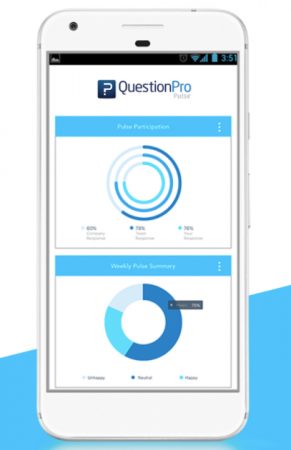 Grafische Ergebnisdarstellung wo immer Sie gerade sind
Grafische Ergebnisdarstellung wo immer Sie gerade sind